Как правильно добавить SEO-дружественную схему «Как сделать» в WordPress
Опубликовано: 2023-09-27Вам интересно, как добавить схему «как сделать» в WordPress?
Добавив схему «Как сделать» в свой контент, вы сможете показывать изображения, видео и подробные пошаговые инструкции непосредственно в результатах поиска. Это может выделить ваш контент и привлечь больше кликов и посетителей.
В этой статье мы покажем вам, как добавить схему «как сделать» в WordPress.
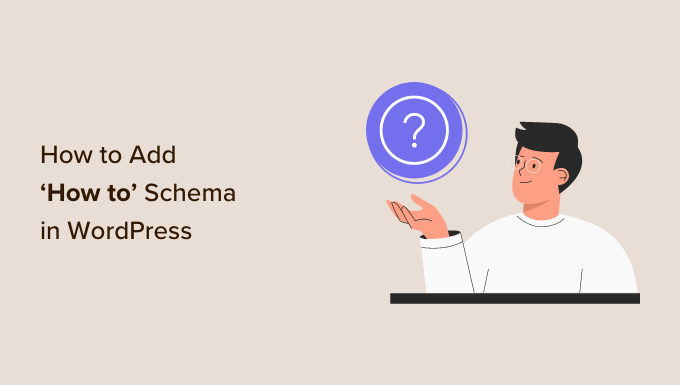
Зачем добавлять схему «Как сделать» в WordPress ?
Разметка схемы «Как сделать» — это тип HTML-кода, который добавляется на ваш веб-сайт WordPress.
Вместо того, чтобы появляться на вашем сайте, схема «Как сделать» предоставляет поисковым системам дополнительную информацию о ваших обучающих статьях. Сюда могут входить подробные пошаговые инструкции, список инструментов и расходных материалов, которые потребуются читателю, а также время, необходимое для завершения руководства.
Это помогает поисковым системам понимать ваши страницы и публикации и показывать их людям, которые ищут контент, похожий на ваш.
Более того, поисковые системы, такие как Google, могут использовать схему «как сделать» для создания расширенных фрагментов и результатов. Например, Google может показывать ваши инструкции в виде упорядоченного списка.
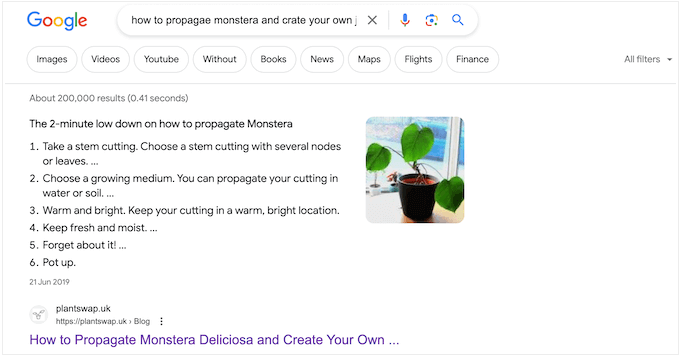
В зависимости от того, как настроена ваша схема, поисковые системы могут даже отображать эту информацию в разделе «Люди также спрашивают».
Эти поля появляются для многих поисковых запросов и предлагают список дополнительных вопросов, каждый из которых связан с веб-сайтом для получения дополнительной информации.
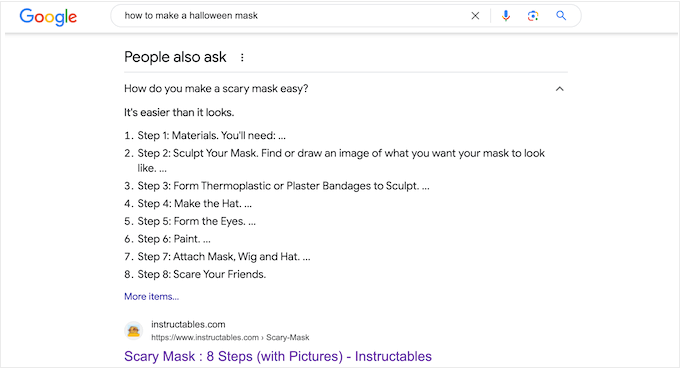
Этот раздел отображается в самом верху результатов поиска, поэтому он может принести вам еще больше кликов и увеличить посещаемость вашего блога.
Некоторые богатые результаты даже содержат полезную информацию, например список необходимых инструментов или сумму денег, которую читатели должны потратить для завершения руководства. Это может помочь людям быстро решить, подходит ли им ваше руководство, что улучшит взаимодействие с пользователем.
Важно отметить, что добавление схемы «как сделать» в WordPress не гарантирует, что ваш контент будет выглядеть как расширенный результат. Однако это повысит ваши шансы, особенно если ваш сайт уже оптимизирован для SEO.
Рекомендации Google по использованию схемы «Как сделать»
Прежде чем добавлять схему «Как сделать» на свои страницы и сообщения, важно понять рекомендации Google по содержанию.
Во-первых, вы не можете использовать схему «Как сделать» в рекламных целях или включать в нее какой-либо непристойный, явный или жестокий контент. Вам также не следует добавлять схему «как сделать» к любому контенту, пропагандирующему опасную или незаконную деятельность.
Вы можете использовать схему «Как сделать» только один раз на странице, и все содержимое разметки вашей схемы также должно быть видно на этой странице. Это означает, что вы не можете вводить уникальные инструкции или добавлять изображения, которых нет в настоящем руководстве.
Наконец, вы не можете использовать схему «как сделать» для рецептов. Для этого типа контента вы получите гораздо лучшие результаты, используя схему рецептов, оптимизированную для SEO.
Как добавить схему «Как сделать» в WordPress
Самый простой способ добавить схему «как сделать» в WordPress — использовать All in One SEO (AIOSEO). Это лучший SEO-плагин для WordPress, используемый более чем 3 миллионами сайтов.
AIOSEO позволяет вам добавлять все больше типов схем на ваши страницы, публикации, пользовательские типы сообщений, категории, теги, пользовательские таксономии и многое другое. Это может помочь поисковым системам понять ваш контент и увеличить ваши шансы на получение расширенных фрагментов.
Первое, что вам нужно сделать, это установить и активировать AIOSEO. Более подробную информацию можно найти в нашем руководстве по установке плагина в WordPress.
Примечание. Существует бесплатная версия AIOSEO, которая позволяет оптимизировать ваш сайт независимо от вашего бюджета. Однако вам понадобится премиум-версия, чтобы добавить схему «Как сделать» в WordPress.
После активации плагин запустит мастер установки, поэтому просто следуйте инструкциям на экране. Если вам нужны более подробные инструкции, вы можете посмотреть наше руководство о том, как правильно настроить All in One SEO для WordPress.
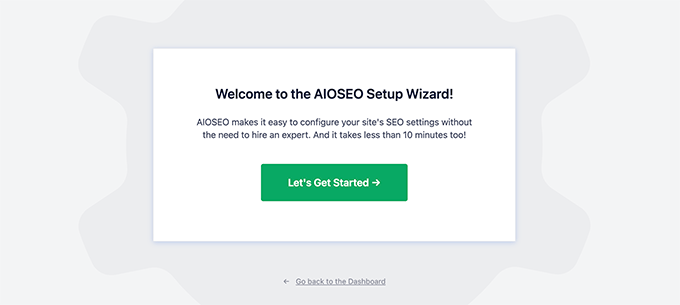
После завершения работы мастера установки AIOSEO вернет вас на панель управления WordPress. Теперь, когда All in One SEO установлено и активировано, просто откройте страницу, публикацию, пользовательский тип публикации или любой другой контент, к которому вы хотите добавить схему «как сделать».
После этого прокрутите вниз редактора контента WordPress, где вы увидите новый раздел «Настройки AIOSEO».
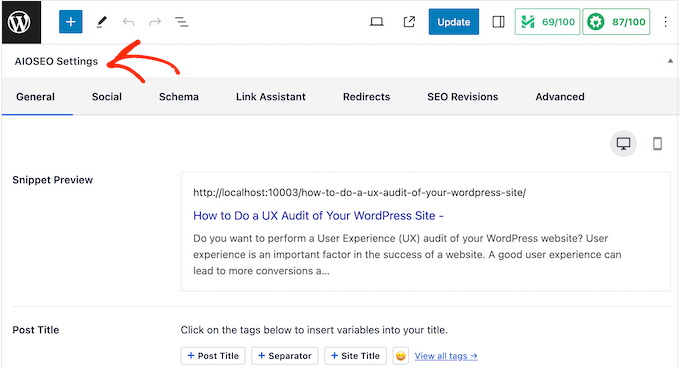
Идите вперед и нажмите на вкладку «Схема».
Здесь вы увидите, что настройки схемы включены по умолчанию.
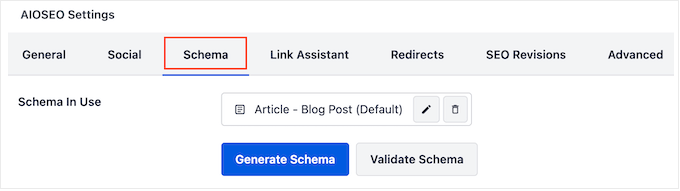
Чтобы добавить схему «Как сделать», просто нажмите кнопку «Создать схему».
Откроется каталог схем AIOSEO, где вы сможете выбирать из широкого спектра различных типов схем. Например, вы можете добавить схему часто задаваемых вопросов в WordPress, добавить схему GTIN, ISBN и MPN и многое другое.
Здесь просто найдите опцию «Как сделать» и нажмите кнопку «Добавить схему».
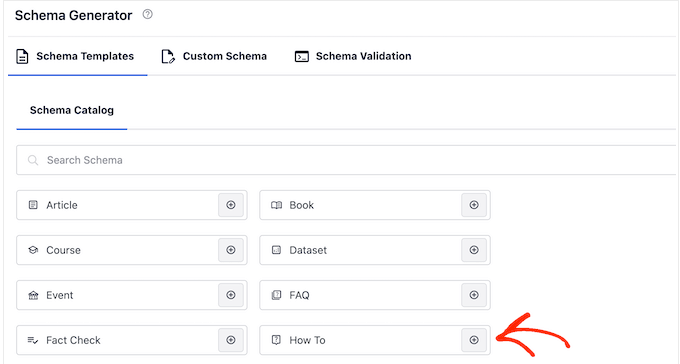
Откроется окно, в котором вы можете ввести всю информацию, которую хотите использовать в схеме.
По умолчанию AIOSEO добавляет смарт-тег «Заголовок публикации» в поле «Заголовок». AIOSEO автоматически заменяет все свои смарт-теги реальными значениями, поэтому вы можете создавать уникальную разметку без необходимости вручную вводить всю информацию, которую хотите использовать.
Если вы хотите использовать другой заголовок, просто удалите смарт-тег «Заголовок сообщения». Затем вы можете ввести информацию, которую хотите использовать вместо этого.
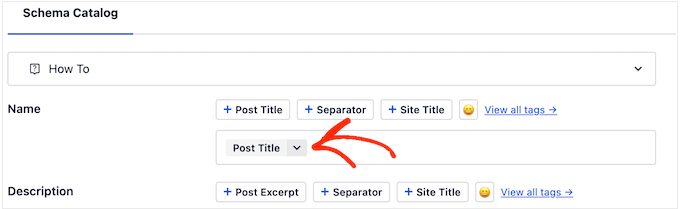
Далее вам нужно будет добавить описание. Поисковые системы, такие как Google, обычно показывают описание под заголовком публикации и над списком шагов, поэтому это отличный способ представить руководство потенциальным читателям.
Вы можете ввести эту информацию в поле «Описание» или нажать на любой смарт-тег, который хотите использовать. Чтобы просмотреть полный список смарт-тегов, нажмите ссылку «Просмотреть все теги».
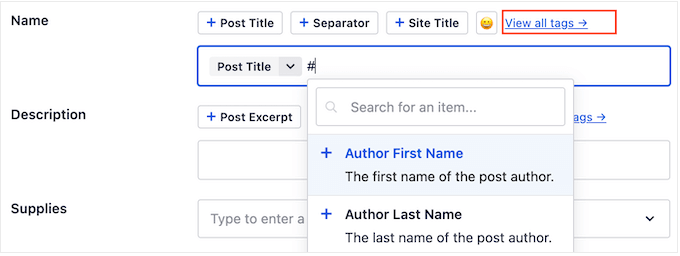
Если для завершения руководства читателю потребуется какое-либо специальное оборудование или ресурсы, вам следует ввести их в поле «Материалы».
После каждого элемента нажимайте клавишу «Ввод» на клавиатуре, чтобы добавить его в схему.
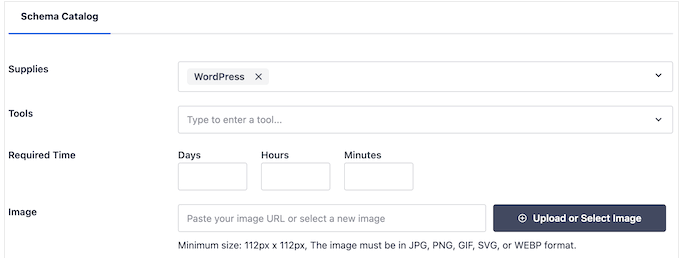
Точно так же, если читателю нужны какие-либо специальные инструменты, просто введите их в раздел «Инструменты».
После этого вы можете указать, сколько времени понадобится читателям, чтобы завершить руководство. Просто введите правильные числа в поля с пометками «Дни», «Часы» и «Минуты».
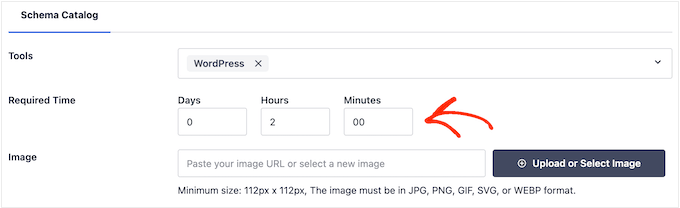
Иногда вам может потребоваться показать готовый результат. Например, если вы пишете о том, как создать информационный бюллетень по электронной почте, вы можете показать профессионально разработанный информационный бюллетень. Если читателям нравится то, что они видят, они с большей вероятностью посетят ваш сайт.
В отличие от других изображений, которые должны быть уникальными, вы можете повторно использовать это изображение на последнем этапе схемы «Как сделать». Однако, как всегда, изображение должно появиться где-то на странице или в публикации.
Просто нажмите кнопку «Загрузить или выбрать изображение», а затем выберите изображение из медиатеки WordPress.
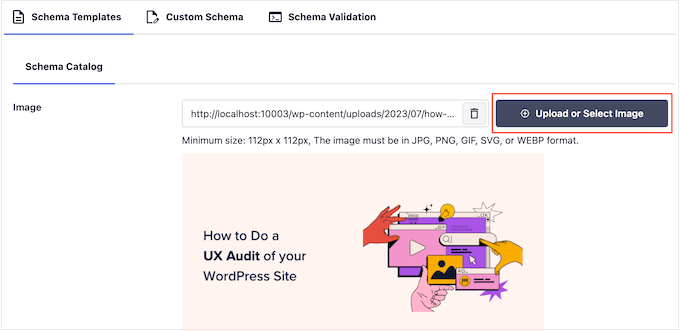
Иногда читателям придется потратить деньги, чтобы заполнить руководство «как сделать». Например, если вы пишете сообщение о том, как создать блог WordPress, читателям необходимо будет купить хостинг WordPress.
В этом случае просто введите общую стоимость в поле «Цена» и выберите валюту.
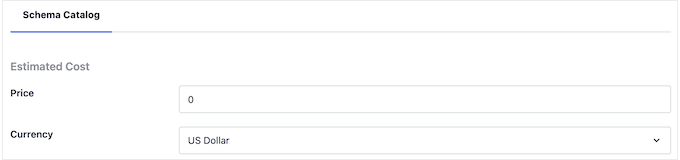
После этого вы готовы добавить каждый шаг в схему «как сделать».
Согласно рекомендациям Google, каждый шаг должен включать только ту информацию, которая необходима читателям для его выполнения. Имея это в виду, вы не должны включать какие-либо дополнительные данные, такие как вводный раздел или список связанных сообщений.
Для начала введите название шага и введите инструкции в раздел «Описание».
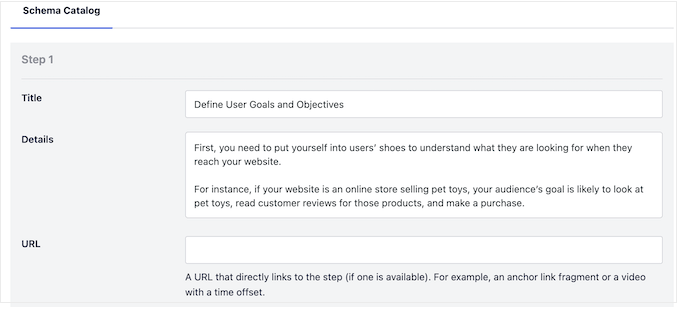
Вы добавляли якорные ссылки в WordPress? Например, вы можете помочь читателям ориентироваться на странице, создав оглавление, где каждый шаг представляет собой якорную ссылку.
В этом случае вы можете добавить ссылку привязки шага в поле «URL».
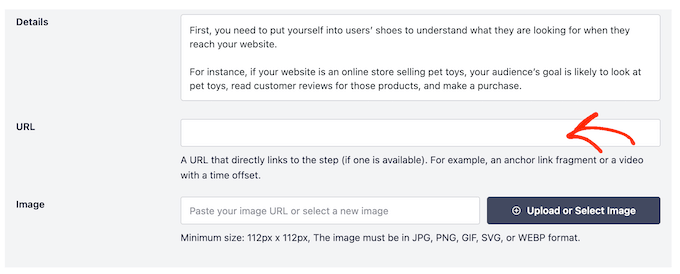
Вы также можете добавить изображение, обозначающее этот шаг. Это изображение должно быть уникальным и должно быть видно на странице или в публикации.

Согласно рекомендациям Google, вы никогда не должны использовать изображения, которые не отражают содержание шага, или использовать одно и то же изображение для нескольких шагов.
Когда вы будете довольны тем, как настроен первый шаг, просто нажмите кнопку «Добавить еще один шаг».
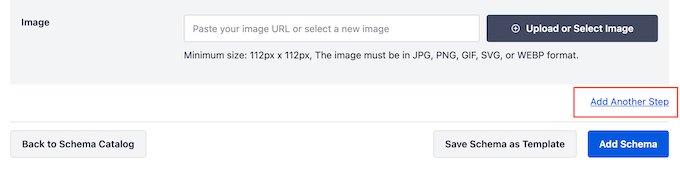
При этом создается раздел, в который вы можете добавить заголовок и описание, а также необязательную якорную ссылку и изображение. Просто повторите этот процесс, чтобы добавить все шаги в схему «Как сделать».
Когда вы будете довольны тем, как настроена схема, нажмите кнопку «Добавить схему».
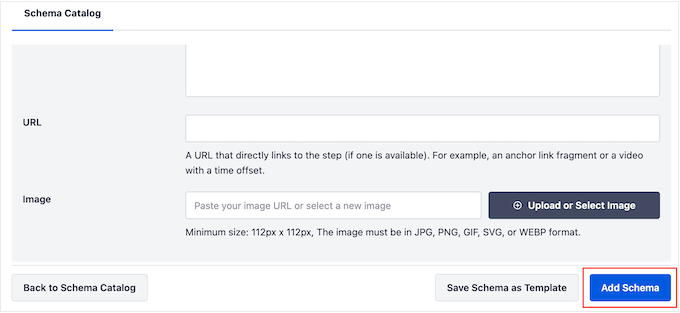
Теперь вы можете опубликовать или обновить страницу, чтобы схема появилась на вашем веб-сайте WordPress.
Если вы хотите проверить, правильно ли работает ваша разметка схемы «Как сделать», прокрутите вниз до нашего раздела о том, как протестировать схему «Как сделать» в WordPress.
Необязательно: создайте многоразовый шаблон схемы «Как сделать».
Если вы публикуете множество руководств с практическими рекомендациями, вы можете создать свой собственный шаблон схемы. Затем вы можете применить этот шаблон к любой странице, сообщению, пользовательской таксономии, произвольному типу сообщения или другому контенту одним нажатием кнопки.
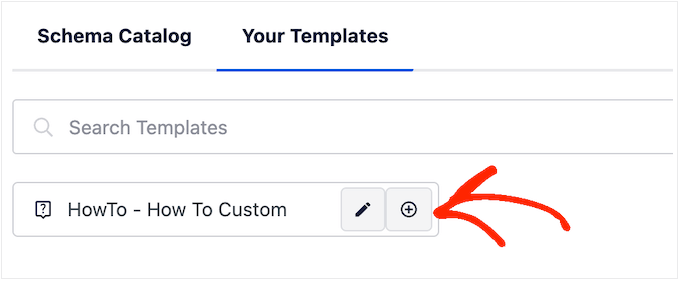
Шаблоны схем обычно работают лучше всего при использовании смарт-тегов. Например, теги могут автоматически добавлять заголовок сообщения, отрывок, автора, дату публикации и другой контент. Таким образом, вы можете создать уникальную схему без необходимости вручную вводить всю информацию.
Иногда вы даже можете использовать одни и те же инструменты, цены, валюту или другую информацию во всех своих публикациях.
Например, если вы ведете блог о фотографии, вы всегда можете порекомендовать читателям использовать вашу любимую модель камеры или объектив. Введя эту информацию в поле «Инструменты» шаблона, AIOSEO автоматически применит эту схему к вашему контенту, что сэкономит вам еще больше времени.
Более того, вы можете переопределить эти настройки по умолчанию каждый раз, когда используете шаблон, чтобы вы по-прежнему могли настраивать шаблон для отдельных страниц.
Чтобы создать многоразовый шаблон, вам нужно открыть любую страницу или публикацию, а затем нажать кнопку «Создать схему».
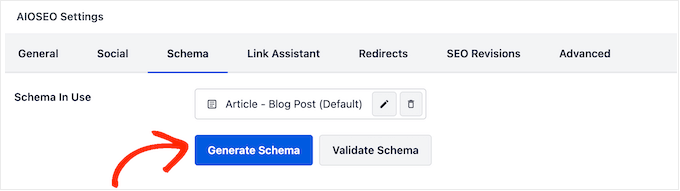
В появившемся всплывающем окне нажмите кнопку рядом с надписью «Как сделать».
Вы попадете на экран, где сможете создать шаблон. По умолчанию AIOSEO будет использовать в качестве имени заголовок публикации.
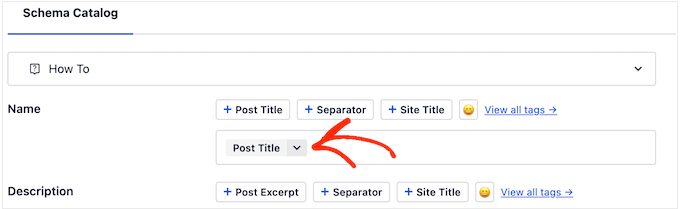
Чтобы изменить это, просто удалите тег «Заголовок сообщения», а затем нажмите «Просмотреть все теги».
Теперь вы можете выбрать любой тег из раскрывающегося меню.
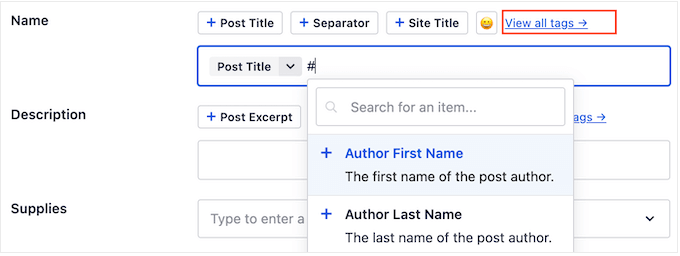
Вы также можете использовать комбинацию обычного текста и тегов или несколько тегов.
Например, вы можете использовать «Название публикации» и «Дата публикации». AIOSEO будет заменять эти теги реальными значениями каждый раз, когда вы используете шаблон.
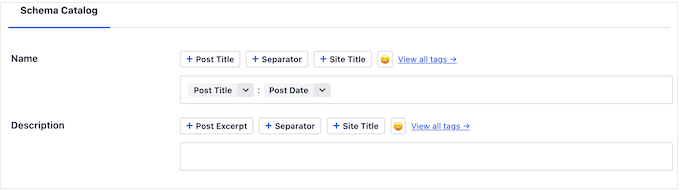
Когда вы будете довольны тем, как настроен заголовок, вы можете добавить описание.
Часто имеет смысл использовать тег «Excerpt», чтобы AIOSEO использовал отрывок из сообщения WordPress. Однако вы можете использовать любые смарт-теги или даже ввести обычный текст в поле «Описание».
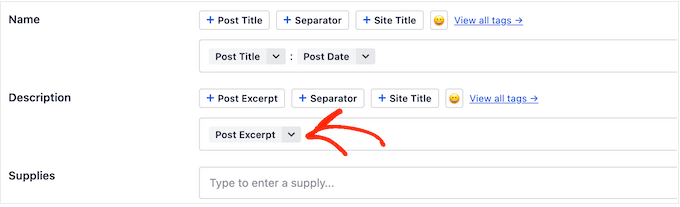
После этого вы можете добавить обычный текст в другие поля. Например, могут быть некоторые инструменты и расходные материалы, которые вы используете во всех своих практических руководствах.
Используя WPBeginner в качестве примера, возможно, имеет смысл добавить доменное имя или хостинг Bluehost WordPress в поле «Инструменты», поскольку для большинства наших практических руководств требуется домен и веб-хостинг.
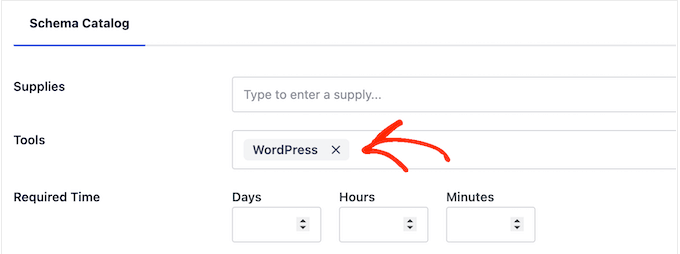
Помните, что вы можете переопределить эти настройки каждый раз, когда используете шаблон.
После ввода дополнительной информации, которую вы хотите использовать, пришло время приступить к созданию шаблона. Просто нажмите кнопку «Сохранить схему как шаблон».
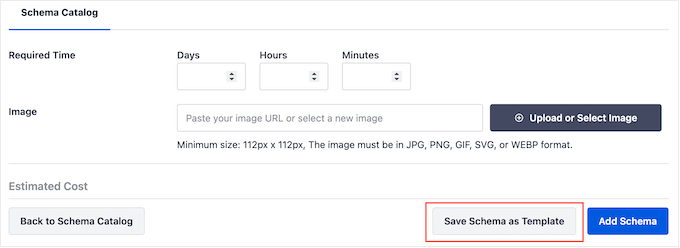
Теперь вы можете ввести заголовок шаблона схемы. Это только для справки, поэтому вы можете использовать все, что поможет вам идентифицировать шаблон на панели управления WordPress.
После этого нажмите кнопку «Сохранить шаблон».
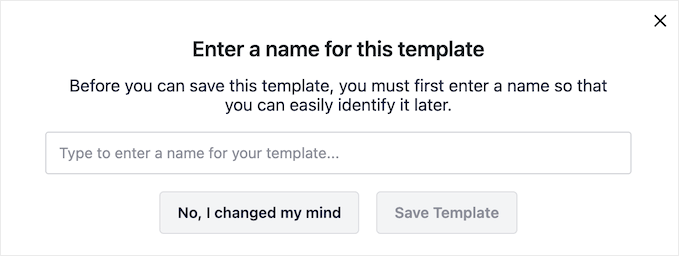
Чтобы применить шаблон к своему контенту, просто нажмите кнопку «Создать схему», чтобы открыть каталог схем как обычно.
Затем нажмите на вкладку «Ваши шаблоны».
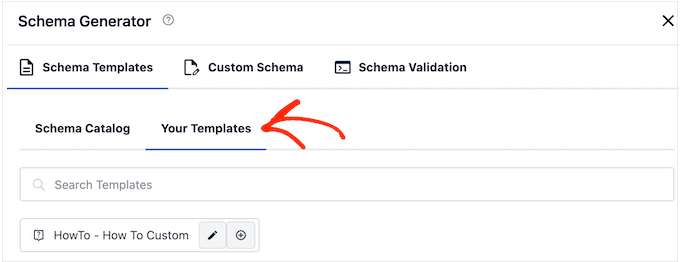
Теперь вы увидите шаблон, который вы создали ранее.
Если вы хотите применить шаблон без внесения каких-либо изменений, нажмите на его кнопку «+».
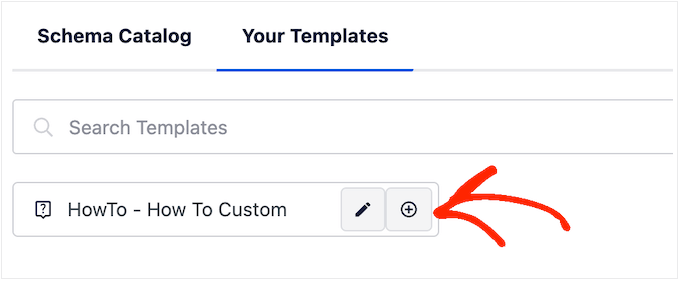
Однако мы рекомендуем настроить шаблон, поскольку он обычно создает более оптимизированную для SEO схему. Это может улучшить SEO вашего WordPress и помочь вам получить ценные расширенные фрагменты в результатах поисковых систем.
Для этого просто нажмите на значок «карандаш».
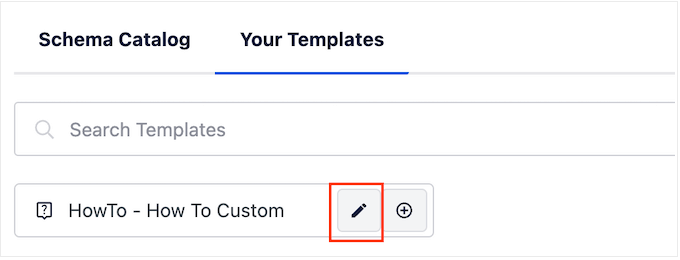
Теперь вы можете внести изменения или ввести любую дополнительную информацию, которую хотите использовать в этом конкретном руководстве.
После этого нажмите «Добавить схему».
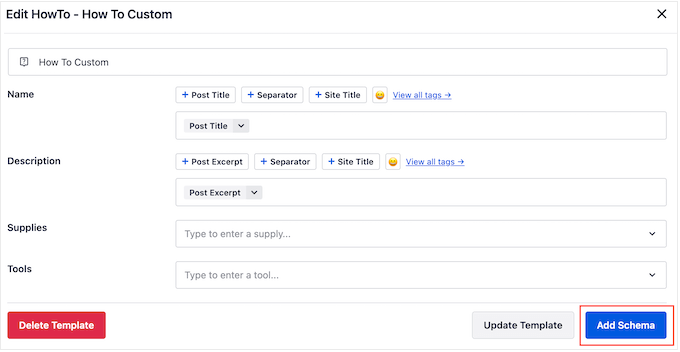
Просто повторите эти шаги, чтобы использовать один и тот же шаблон в любом месте вашего интернет-магазина, веб-сайта или блога WordPress.
Как протестировать схему «Как сделать» в WordPress
Поскольку схема «Как сделать» не отображается на вашем веб-сайте, вам необходимо протестировать ее с помощью бесплатного инструмента Google.
Чтобы проверить правильность форматирования схемы, перейдите на страницу проверки расширенных результатов Google. Здесь просто введите URL-адрес, куда вы добавили схему «Как сделать», а затем нажмите «Проверить URL-адрес».
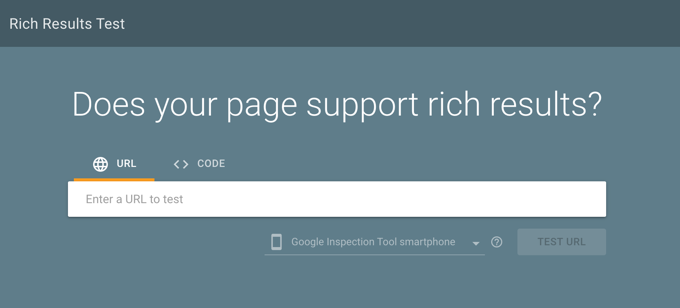
Google теперь проанализирует вашу страницу на наличие всех видов разметки схемы. Имея это в виду, вы можете увидеть несколько результатов, если на странице используются другие типы схем, например схема локального бизнеса и схема часто задаваемых вопросов.
После завершения теста нажмите на раздел с надписью «Как это сделать».
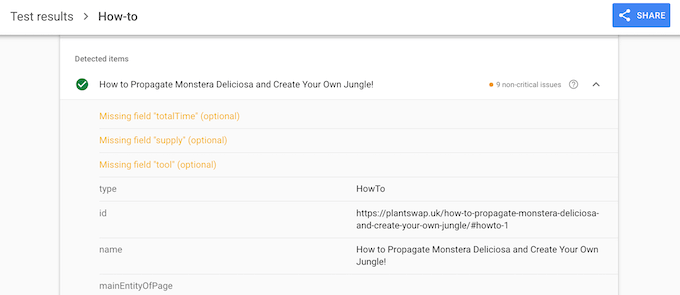
Теперь вы должны увидеть всю информацию, которую вы добавили на эту страницу или публикацию. Если эти данные верны, то ваша схема «как сделать» работает отлично.
Если информация неверна или неправильно отформатирована, вам нужно будет открыть эту страницу или опубликовать в редакторе контента WordPress. Затем перейдите к настройкам AIOSEO и выберите вкладку «Схема».
Здесь найдите схему «Как сделать», которую вы добавили ранее, и щелкните ее значок карандаша.
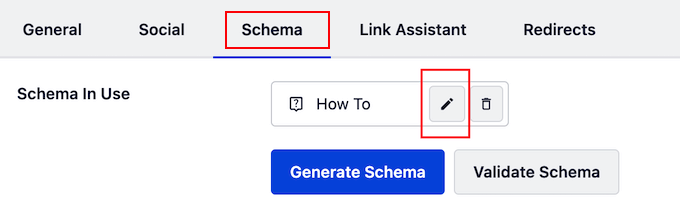
Затем вы можете отредактировать схему, выполнив тот же процесс, который описан выше.
Когда вы будете довольны внесенными изменениями, просто нажмите «Обновить схему».
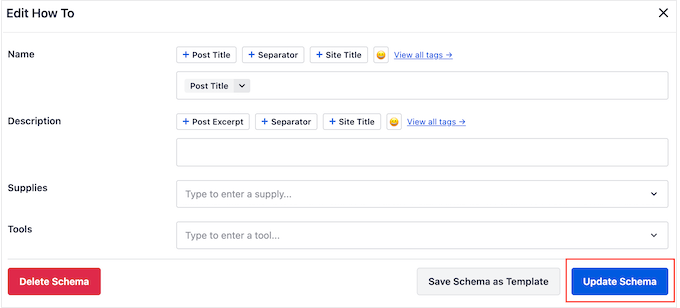
Теперь вы можете повторно протестировать URL-адрес, используя страницу тестирования расширенных результатов Google.
Если вы по-прежнему видите неверную информацию, попробуйте очистить кеш WordPress, поскольку плагины кеширования могут показывать Google устаревшую версию вашего контента.
Мы надеемся, что эта статья помогла вам узнать, как добавить схему «как сделать» в WordPress. Вы также можете ознакомиться с нашим руководством о том, как зарабатывать деньги на ведении блогов в Интернете с помощью WordPress, или ознакомиться с нашим экспертным выбором лучших плагинов и инструментов SEO, которые вам следует использовать.
Если вам понравилась эта статья, подпишитесь на наш канал YouTube с видеоуроками по WordPress. Вы также можете найти нас в Twitter и Facebook.
